5 שיטות לפרוץ את הסיסמה ב-Windows 11/10/8/7
בשל הגנת סיסמה, אינך יכול להיכנס למחשב נעול עם סיסמת Windows שגויה. למרות שהשתמשת במחשב זה במשך שנים, אתה עדיין צריך להזין את הסיסמה כדי לגשת למחשב שלך. עם זאת, מה אם שכחת את סיסמת מחשב Windows הישנה? האם ניתן לפתוח מחשב ללא סיסמה? למרבה המזל, אתה יכול לקבל 5 פריצת סיסמא של Windows שיטות כאן. מאמר זה יראה לך כיצד לפצח מחשב Windows אם שכחת או איבדת אותו. פשוט תקרא ותעקוב.
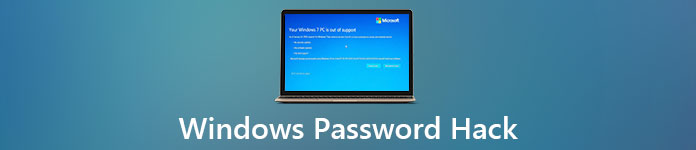
במאמר זה:
חלק 1: פריצת סיסמת Windows באמצעות תוכנה [בתשלום ו-100% עובד]
אם אין לכם רקע טכני אך שכחתם את סיסמת ההתחברות שלכם ל-Windows, מומלץ להשתמש ב- איפוס סיסמת imyPass של Windows כדי לפרוץ את הסיסמה שלך במחשב Windows. על ידי ביצוע ההוראות שעל המסך, תוכל לצרוב דיסק איפוס סיסמה הניתן לאתחול, להסיר את סיסמת Windows הישנה וליצור סיסמה חדשה ללא מאמץ.
יתר על כן, כמקצוען קרקר סיסמאות של Windows, ישנן הנחיות על המסך לכל שלב, המאפשרות לך לאפס את סיסמת Windows שלך בקלות. אין צורך להקליד שורות פקודה או לבצע פעולות מסובכות.
ראה תכונות נוספות בנוגע לתוכנית זו:
- פריצת סיסמת Windows: איפוס סיסמת הכניסה ל-Windows כששכחת אותה.
- תמיכה בכל המשתמשים: פריצת סיסמאות עבור מנהל ומשתמשים רגילים.
- צור משתמשים חדשים: צור בקלות חשבון מנהל/משתמש חדש לאחר פריצת הסיסמה ב-Windows.
- צור כונן אתחול ללא מיומנות טכנית: מדריך על המסך המסייע לך ליצור כונן אתחול מסוג CD/DVD או USB.
- תְאִימוּת: פיצוח סיסמאות ב-Windows 11/10/8.1/8/7/XP/Vista, וכמעט כל מותגי המחשבים.
- תמיכה רחבה: תמיכה במחשבי Windows המצוידים במצב BIOS או Legacy.
מדריך שלב אחר שלב לאיפוס סיסמת Windows:
הורד, התקן והפעל בחינם את התוכנה הטובה ביותר לאיפוס סיסמת Windows במחשב רגיל. בהתאם לתוכנית הרכישה שלך, לחץ צריבת CD/DVD אוֹ צריבת USB כדי לצרוב דיסק לאיפוס סיסמה. הכנס כונן CD/DVD או USB ריק למחשב שלך. הוצא אותו לאחר תהליך הצריבה.

הפעל את מחשב Windows הנעול שלך. ללחוץ F12 אוֹ יציאה להיכנס אל תפריט אתחול. בחר בדיסק או כונן הפריצה לסיסמת Windows שהוכנסה עם מקש החץ למעלה או למטה במקלדת. ללחוץ להיכנס להמשיך הלאה. לאחר מכן שמור שינויים וצא מ-Windows תפריט אתחול.

לאחר אתחול מחדש של Windows, בחר את מערכת ההפעלה Windows. לאחר מכן בחר חשבון משתמש של Windows שברצונך לפרוץ לסיסמה. נְקִישָׁה לאפס את הסיסמה בא אחריו כן לפרוץ לסיסמת Windows 10, כמו גם למערכות הפעלה אחרות של Windows.

חלק 2: פריצת סיסמת Windows עם CMD
שורת הפקודה היא כלי נפוץ לאיפוס והסרה של סיסמה של Windows. אתה יכול לפרוץ סיסמאות מנהל ב-Windows באמצעות CMD. להיות שורת פקודה לא יראה לך את סיסמת Windows הישנה. אתה יכול לאפס ולפרוץ את סיסמת Windows שנשכחה עם השלבים הבאים. ודא שהמחשב שלך נגיש עם הרשאות מנהל.
ללחוץ חלונות ו איקס מקשים במקלדת. אז תבחר שורת פקודה (מנהל מערכת).
נְקִישָׁה כן מתיבת הדו-שיח הקופצת של UAC. לפיכך, אתה יכול להשתמש בשורת הפקודה כמנהל מערכת ב- Windows 10.
סוּג משתמש רשת ללפרוץ את סיסמת המנהל המקומי.
אתה יכול להזין את הפקודות הבאות כדי ליצור חשבון מנהל חדש ב- Windows 10.
משתמש רשת /לְהוֹסִיף
מנהלי קבוצות מקומיות נטו /לְהוֹסִיף
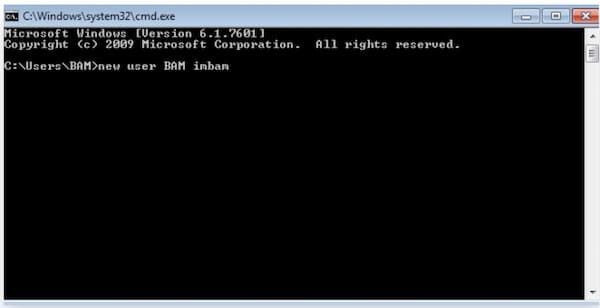
חלק 3: אפס את המחשב שלך לפריצת סיסמת Windows
כאשר אתה תקוע במסך הכניסה של Windows, אתה יכול לפרוץ את סיסמת Windows שלך ולאפס את המחשב שלך למצב מוקדם יותר. אתה יכול לשמור את הקבצים שלך או להסיר הכל במהלך תהליך פריצת הסיסמה של Windows 10.
אתחל את המחשב שלך במסך הגדרת ההתקנה של Windows. נְקִישָׁה הַבָּא להמשיך הלאה.
בחר תקן את המחשב שלך, פתור בעיות, ו אפס את המחשב הזה אפשרויות.
האפליקציות וההגדרות שלך יוסרו. אבל אתה יכול לבחור אפשרות אם לשמור את הקבצים האישיים שלך או לא.
הפעל את המחשב שלך. עכשיו אתה יכול לראות אם אתה יכול להיכנס למחשב שלך ללא סיסמה.

חלק 4: השתמש בחשבון ניהול אחר עבור פריצת סיסמא של Windows
אם יש לך חשבונות מנהל אחרים עם הרשאות, אתה יכול לפרוץ סיסמה גם לחשבון Windows שלך. אחרת, אתה יכול לעבור לפתרונות סיסמה אחרים של חשבון Windows לפריצה.
הפעל מחדש את המחשב שלך. עבור לחשבון המנהל האחר.
לחץ לחיצה ימנית על הַתחָלָה אוֹפְּצִיָה. בחר ניהול מחשב.
מצא ולחץ משתמשים וקבוצות מקומיים כדי לגשת לכל חשבונות הניהול של Windows.
לחץ לחיצה ימנית על חשבון Windows שנשכח בסיסמה. נְקִישָׁה הגדר סיסמא והקלד סיסמת חשבון חדשה.
כעת אתה יכול לפרוץ את סיסמת Windows הישנה שלך וליצור סיסמת חשבון חדשה במחשב שלך.
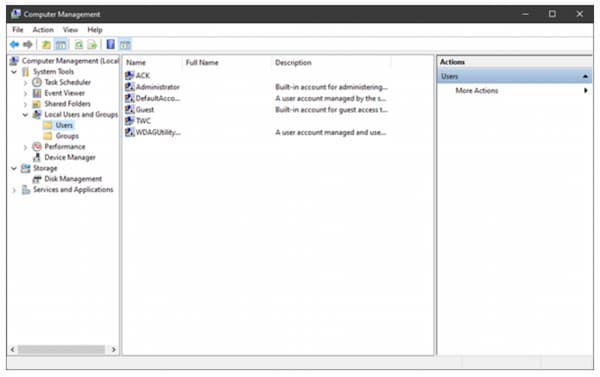
חלק 5: סיסמת פריצה עם דף איפוס סיסמה של Microsoft
עבור אנשים שקישרו את חשבון Microsoft למחשב Windows שלך, אתה יכול לפתוח מחשב ללא הסיסמה שנשכחה. דף שחזור הסיסמה של Microsoft יכול לעזור לך לפרוץ סיסמה ב-Windows 10 בהצלחה.
בקר באתר האינטרנט החי של חשבון Microsoft. בתוך ה שחזר את חשבונך תיבת הדו-שיח, מלא את שם הדוא"ל, הטלפון או הסקייפ שלך. נְקִישָׁה הַבָּא להמשיך הלאה.
אמת את זהותך ולחץ הַבָּא כדי להמשיך בפריצת סיסמת Windows.
אפס את הסיסמה שלך עם מינימום של 8 תווים פעמיים.
נְקִישָׁה הַבָּא ולאחר מכן היכנס למחשב שלך עם סיסמה חדשה. ניתן לעקוף את סיסמת Windows המקורית.
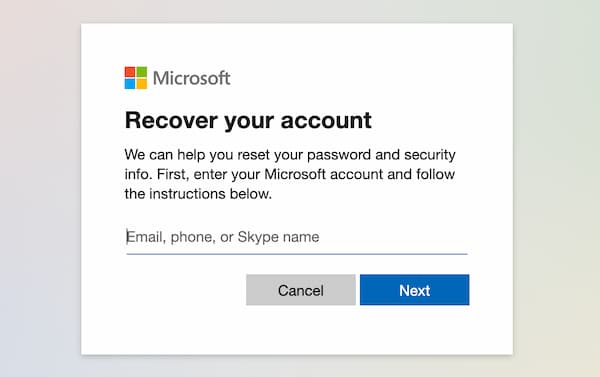
שאלות נפוצות.
-
האם אתה יכול לפרוץ סיסמת Windows עם מקשים דביקים?
כן. אתה יכול לפרוץ את סיסמת החשבון המקומי של Windows על ידי מקשים דביקים, כגון Ctrl, Alt, ו לִמְחוֹק שילובי מקשים. עם זאת, לוקח יותר מדי זמן לפרוץ ל-Windows 10 ו להסיר את הסיסמה.
-
כיצד לשחזר את המחשב לסיסמה ישנה?
לוודא שחזור מערכת הופעל בעבר. אתחל את המחשב שלך עם דיסק ההתקנה המקורי של Windows. לאחר טעינת התקליטור, אשר את פרטי מערכת ההפעלה ובחר הַבָּא. בחר פתרון בעיות בא אחריו שחזור מערכת. העבר את העכבר בחשבון המשתמש הנוכחי שלך ב-Windows ב- שחזור מערכת חַלוֹן. הזן אישורים ולחץ לְהַמשִׁיך להמשיך הלאה. עקוב אחר האשף שלו כדי לפרוץ לסיסמת Windows ללא CMD.
-
האם אתה יכול לפרוץ את סיסמת Windows 7 עם sethc.exe?
כן. Sethc.exe היא התוכנית עבור מקשים דביקים של Windows. אתה יכול לשנות את השם של sethc.exe ל-cmd.exe כדי לפרוץ את סיסמת החשבון הישנה ולהגדיר חשבון חדש.
סיכום
בהתחשב בשונה תרחישי פריצת סיסמאות של Windows, תוכלו לקבל 5 תוכניות שונות לביטול נעילת Windows. אם שכחת את סיסמת Windows, האפשרות הראשונה היא לאפס אותה באמצעות איפוס סיסמת imyPass של Windowsזה ידידותי למתחילים, וניתן ליצור כונן אתחול בעזרתו. יתר על כן, יש לו גם תמיכה טכנית בחינם שתוכלו לפנות אליה בחינם.
פתרונות חמים
-
סיסמת Windows
-
טיפים של Windows
-
תקן את Windows
-
טיפים לסיסמאות

